ppt如何设置自动添加页码
![]() 发布网友
发布时间:2022-09-03 16:57
发布网友
发布时间:2022-09-03 16:57
共3个回答
![]() 懂视网
时间:2023-01-31 02:03
懂视网
时间:2023-01-31 02:03
PowerPoint2013中默认格式的页码是只有单个数字来标识的,插入这种页码的方法比较简单,当然,也可以插入不同格式的页码。那么,如何给幻灯片添加默认格式的页码呢?下面,就给大家分享一下具体的方法。
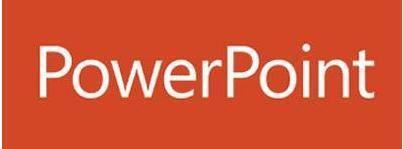
方法
用PPT2013打开我们需要添加页码的演示文稿,然后切换到“视图”选项卡,单击“母版视图”组中的“幻灯片母版”按钮。
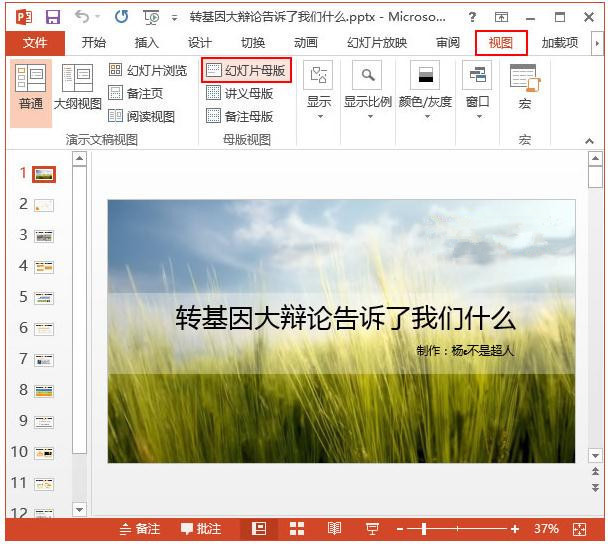
此时会进入幻灯片母版视图模式,我们选中幻灯片窗格中的幻灯片母版,然后切换到“插入”选项卡,单击“文本”组中的“幻灯片编号”命令。
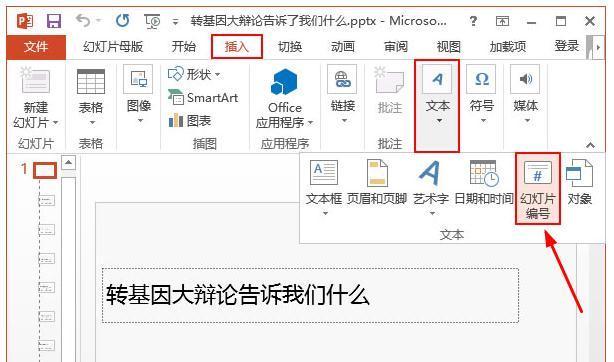
在弹出的“页眉和页脚”对话框中,系统已经自动切换到了“幻灯片”选项卡,我们现在勾选“幻灯片编号”复选框,就能看到右上角的预览窗口中右下角的文本框变成了全黑色,此时单击“全部应用”按钮即可。

返回到文稿中,我们切换到“幻灯片母版”选项卡,单击“关闭母版视图”按钮。
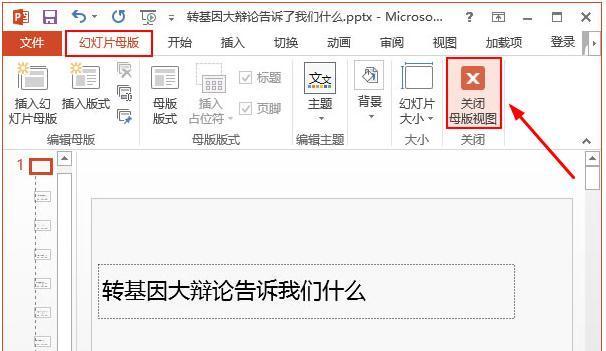
此时会进入幻灯片的普通视图,我们能看到每张幻灯片的右下角都出现了一个页码,而且不是一样的。

![]() 热心网友
时间:2023-01-30 23:11
热心网友
时间:2023-01-30 23:11
利用PPT的插入功能可以设置页码,具体操作请参照以下步骤。
1、在电脑上打开PPT文件,然后点击上方菜单栏选项“插入”。
2、然后找到其选项卡中的“幻灯片编号”,进行点击。
3、接着会弹出“页眉和页脚”对话框,勾选“幻灯片编号”选项。
4、然后点击“全部应用”按钮将设置应用到所有幻灯片中。
5、完成以上设置后,即可在ppt软件中为幻灯片设置页码。
1.使用 Microsoft Office Fluent 用户界面更快地获得更好的结果。
重新设计的 Office Fluent 用户界面外观使创建、演示和共享演示文稿成为一种更简单、更直观的体验。丰富的特性和功能都集中在一个经过改进的、整齐有序的工作区中,这不仅可以最大程度地防止干扰,还有助于用户更加快速、轻松地获得所需的结果。
2. 创建功能强大的动态 SmartArt 图示。
可以在 Office PowerPoint中轻松创建极具感染力的动态工作流、关系或层次结构图。您甚至可以将项目符号列表转换为 SmartArt 图示,或修改和更新现有图示。借助新的上下文图示菜单,用户可以方便地使用丰富的格式设置选项。
![]() 热心网友
时间:2023-01-31 00:29
热心网友
时间:2023-01-31 00:29
具体方法如下:打开PPT,在“插入-文本-插入幻灯片编号”按钮。
在新弹菜单中,切换到备注和讲义,打勾所有的项目,在页眉页脚加上自己需要的内容。如下图 2 处所示,设置完毕后点击
然后在打印设置里面就可以看到讲义模式(下图 5 处)下的页眉页脚(下图 6 处)。
如果运气比较好以上操作就可以搞定,可是有时候打印的时候依然打印不出来,不信大家可以试试,如果打印预览不显示应该如何处理呢?这里需要增加一个步骤,就是点击“视图-讲义母版”按钮。
然后在“讲义母版”中调整页脚和页码的位置。
总结:PPT的页眉页脚设置起来稍微麻烦一点,尤其需要注意母版与页码页脚的关系。
